新电脑装系统对电脑有影响吗 新笔记本装系统教程
正常来说,新电脑没有问题就不需要重装系统,除非你想更换其他的版本,或者新系统出现故障问题,那么重装系统是一个不错的法子。由于重装系统会清除电脑硬盘数据,因此在决定操作前,务必备份重要数据以免后悔。接下来,我跟大家分享如何一键重装win10系统,有需要的用户快来看看。

一、装机必备
准备工具:在线电脑重装系统软件
二、注意事项
1、关闭所有杀毒软件和防火墙,以免它们干扰系统安装过程。
2、重装操作系统是一个彻底的过程,它会清除系统分区上的所有内容。请在开始安装前将你的重要数据进行备份。
3、不同版本有不同的功能和对硬件的要求不同,根据你的具体需求,选择最适合你的操作系统版本。
三、一键重装win10系统
1、直接点击页面上的“立即重装”按钮。
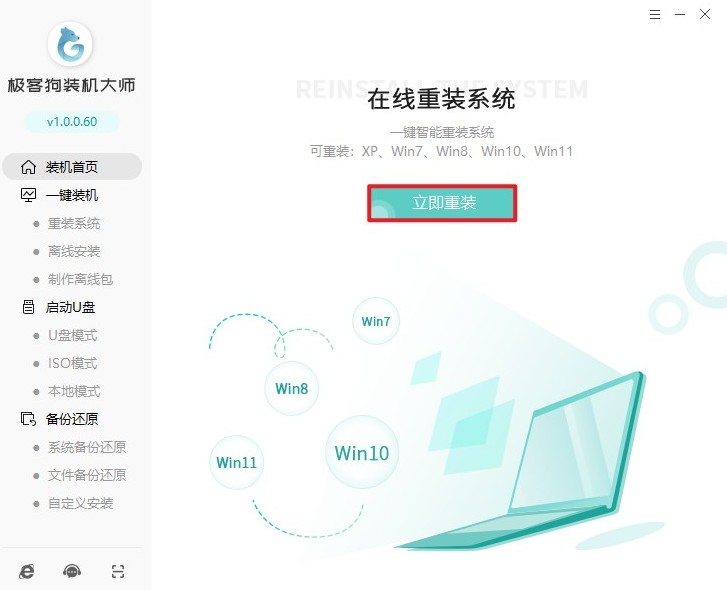
2、选个适合你电脑的Windows 10版本。如果你不太懂的话,就直接选“家庭版64位”好了,这个对大多数人来说已经足够用了。
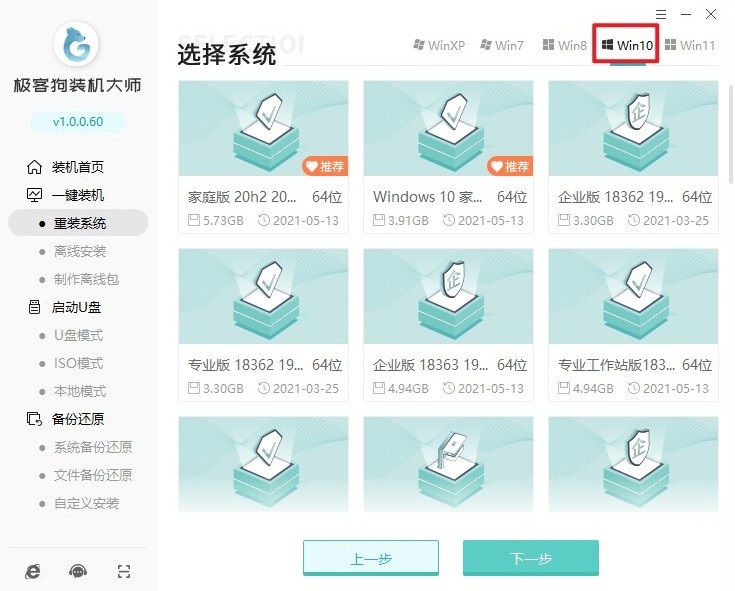
3、界面提供一些常用的软件,你看看有没有需要的。这样重装后,这些软件会自动装好。
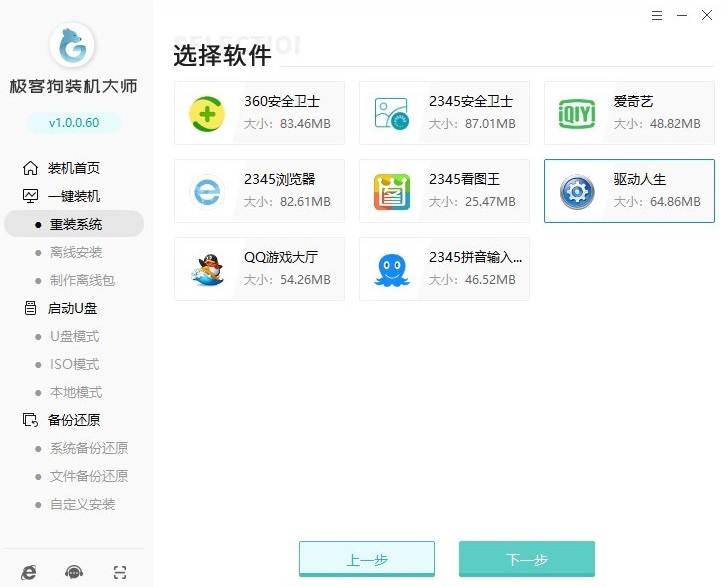
4、到这一步,等等,别急着点“开始安装”!因为重装系统会清掉C盘的东西,所以确保你的重要文件都备份好了。
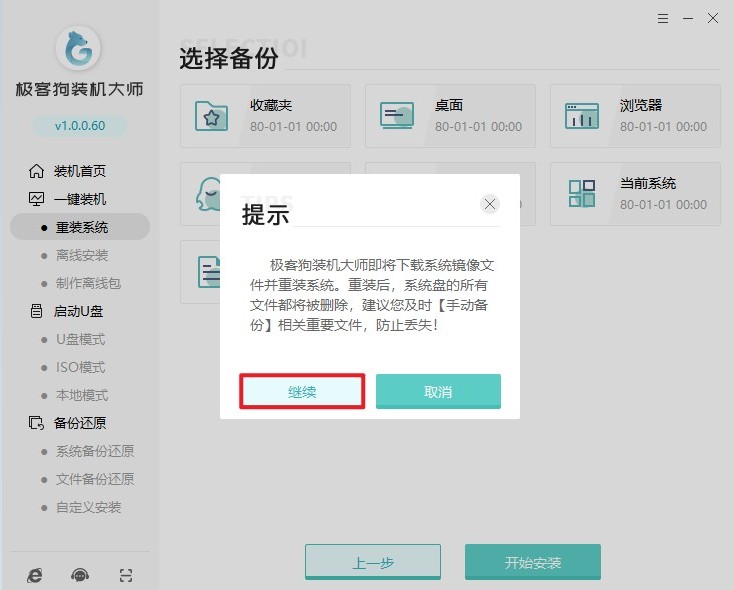
5、好啦,点击“开始安装”,然后就是等。系统镜像、软件和备份文件都会自动下载。
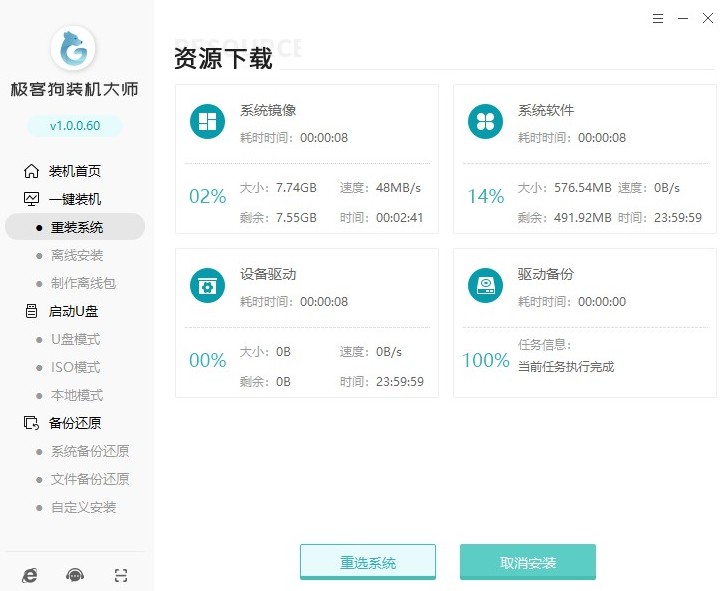
6、你不需要有任何操作,电脑会自动重启。
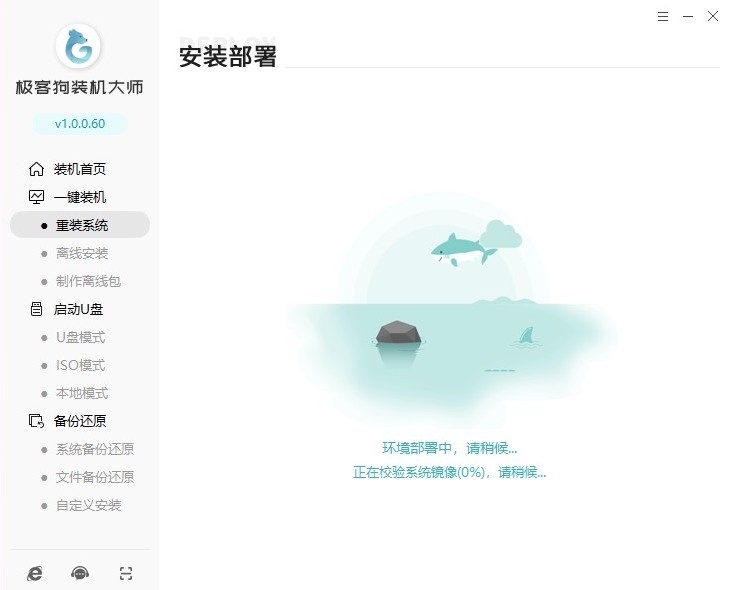
7、然后默认进入GeekDog PE系统。
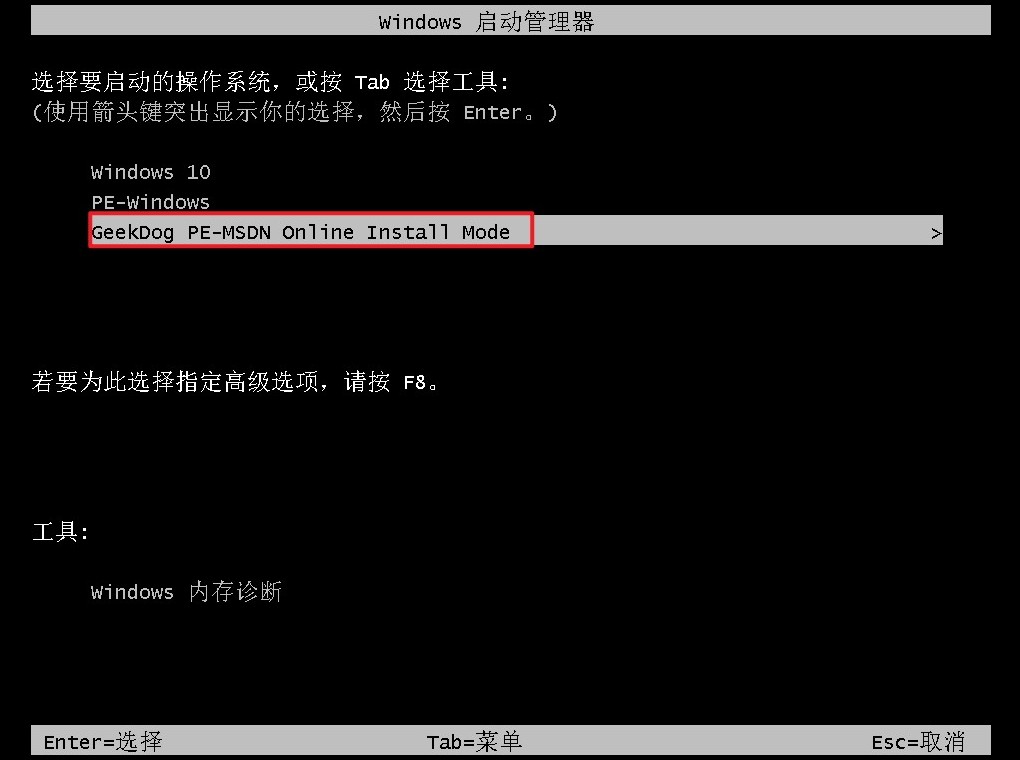
8、PE系统桌面出现后,工具会开始装系统。这还得等一会儿,你就耐心等着吧。
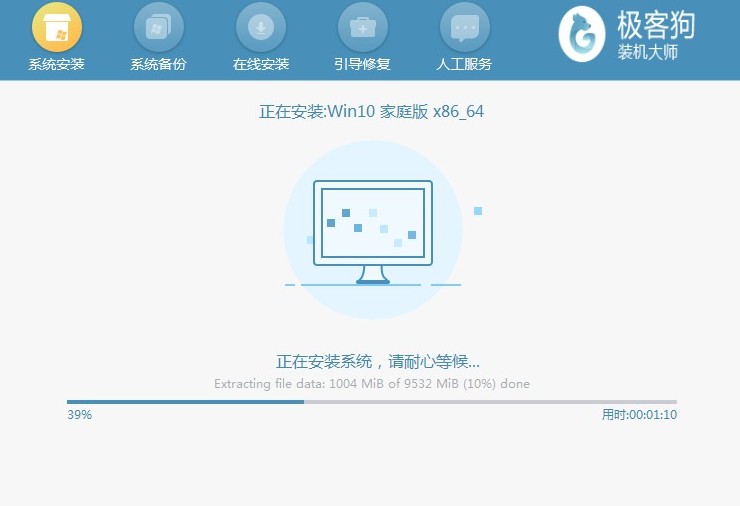
9、全部弄完后,电脑会再重启一次,然后就会看到Win10的桌面了。这就搞定了!
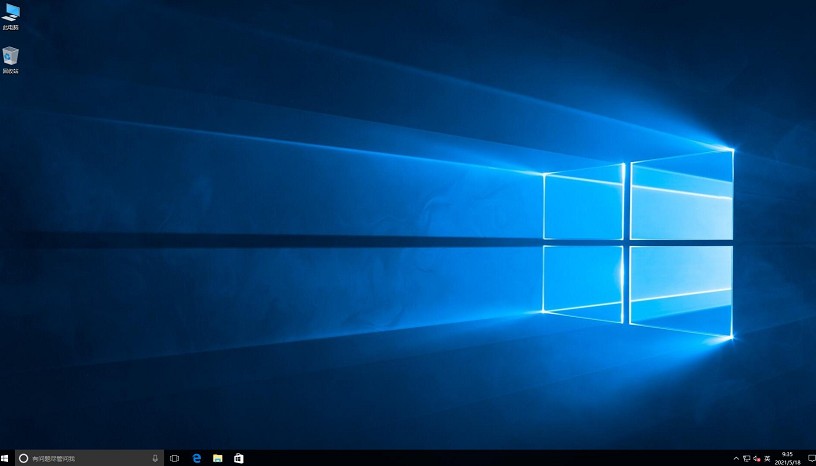
以上是,新笔记本装系统教程。总的来说,新笔记本不建议重装过系统,遇到系统问题时可以选择这种方法解决。除此之外,一键重装系统工具还提供了u盘重装系统功能,如果你有u盘,也可以通过u盘来重装系统哦。希望这篇教程可以帮助到大家。
原文链接:https://www.jikegou.net/win10/4821.html 转载请标明
极客狗装机大师,系统重装即刻简单
一键重装,备份还原,安全纯净,兼容所有

